يُعد متصفح Google Chrome واحدًا من الأدوات الرائدة التي تُوفر لنا تجربة تصفح فعّالة وسلسة، ولكن هذا لا يعني أنه مُحصن ضد المشاكل. قد يُواجه بعض المستخدمين رسائل أخطاء بين الحين والآخر، مما يُثير التساؤلات حول كيفية التغلب عليها وتحسين أداء التصفح.
تعد رسالة الخطأ “حرِّر مساحة التخزين للمُتابعة” إحدى مُشكلات Chrome الأكثر شيوعًا وهي مُحبطة، خاصةً إذا كنت في منتصف يوم عمل أو في مُهمة شخصية ضرورية. تحقق من كيفية إصلاح رسائل الخطأ “عذرًا!” لحالات تعطُّل الصفحة في Google Chrome.
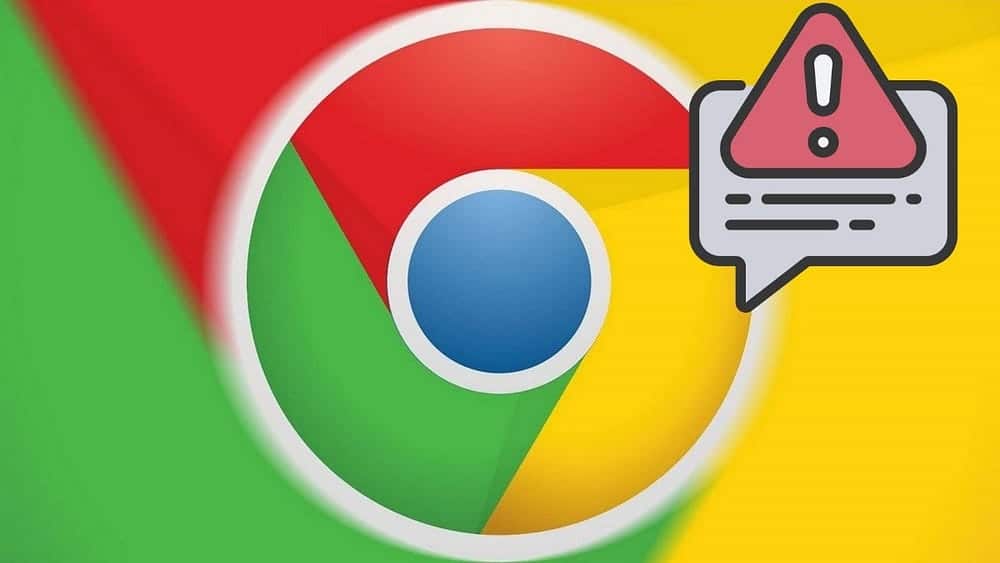
ولحسن الحظ، يُمكنك حل هذه المشكلة في أغلب الأحيان عن طريق حذف بعض الملفات؛ نعم، العملية حقًا بهذه السهولة.
ما هي مشكلة “حرِّر مساحة التخزين للمُتابعة” في Google Chrome، وما أسبابها؟
إذا كان Chromebook أو جهاز Apple أو جهاز Windows لديك يفتقر إلى مساحة تخزين، فقد تظهر لك رسالة الخطأ التالية عند استخدام Chrome:
حرِّر مساحة التخزين للمُتابعة
قد لا تعمل بعض الميزات الموجودة في [اسم موقع الويب] حتى تقوم بمحو البيانات التي خزنتها مواقع الويب الأخرى على جهازك.
تظهر رسالة الخطأ عادةً عندما يكتشف Chrome عدم وجود مساحة كافية للتحميل أو الكتابة إلى ذاكرة التخزين المُؤقت وملفات تعريف الارتباط على الإنترنت والبيانات الأخرى من موقع الويب الذي تزوره. إذا ظهرت لك رسالة الخطأ هذه، فيجب عليك تحرير بعض السعة التخزينية لمُواصلة استخدام Chrome كالمُعتاد.
الطرق التي تُمكِّنك من تحرير مساحة التخزين وإصلاح المشكلة
إليك بعض الأشياء التي يُمكنك القيام بها لإصلاح هذه المشكلة على Chrome.
1. حذف الملفات والتطبيقات غير الضرورية التي لم تعد تستخدمها
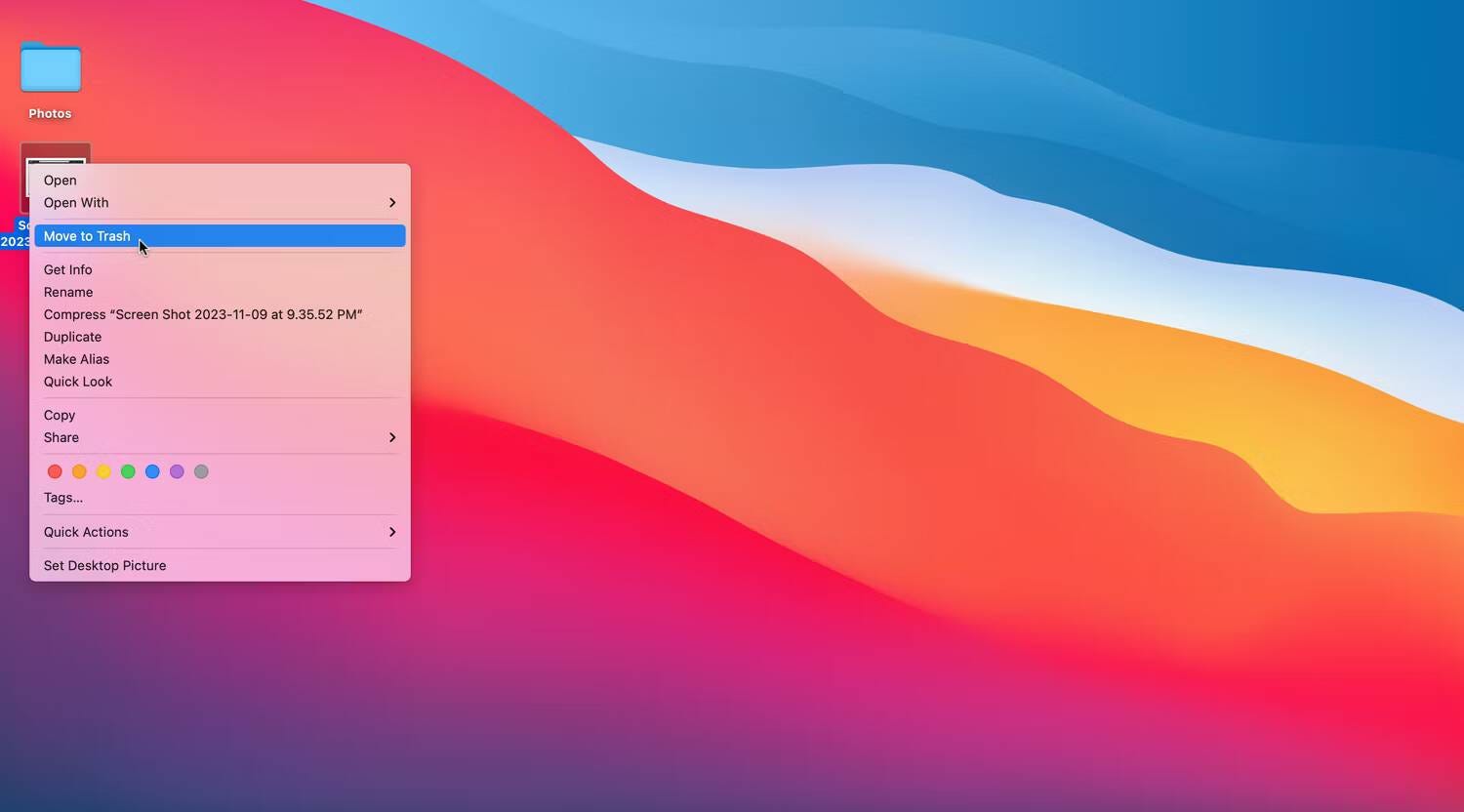
انظر إلى الملفات المُخزَّنة على جهازك (على نفس محرك الأقراص المُثبت عليه Chrome) وابدأ في حذف أي ملفات لم تعد تستخدمها أو لا تُريد الاحتفاظ بها. يُمكن أن يشمل ذلك المستندات القديمة وملفات الوسائط والتنزيلات والتطبيقات التي لم تعد تستخدمها. إنَّ التخلص من هذه الفوضى الرقمية على نظامك قد يسمح لمُتصفح Chrome بالعمل بشكل طبيعي.
2. إلغاء تثبيت الإضافات والتطبيقات
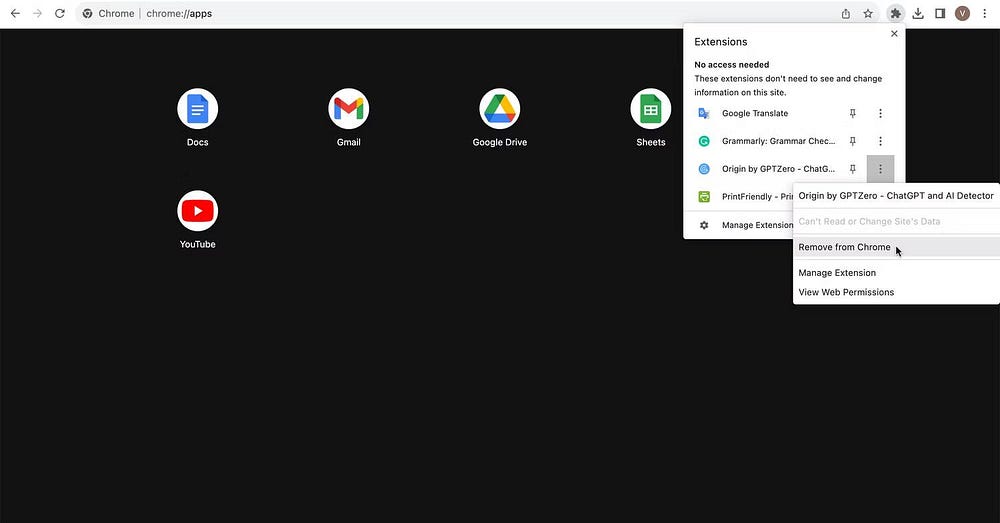
تُساعد إضافات وتطبيقات Chrome على تحسين إنتاجيتك أو تحسين تجربة التصفح أو حتى إضافة بعض المرح إلى يومك.
ومع ذلك، فإنَّ تثبيت عدد كبير جدًا منها يُمكن أن يكون له تأثير عكسي. تذكر أن إضافات وتطبيقات Chrome تستهلك مساحة تخزين على جهازك، مما قد يُؤثر على أداء متصفحك. لذا، ألقِ نظرة على الإضافات والتطبيقات التي قمت بتنزيلها وقم بإلغاء تثبيت أي منها لا تستخدمه أو لا تجده مُفيدًا للغاية.
3. محو بيانات التصفح
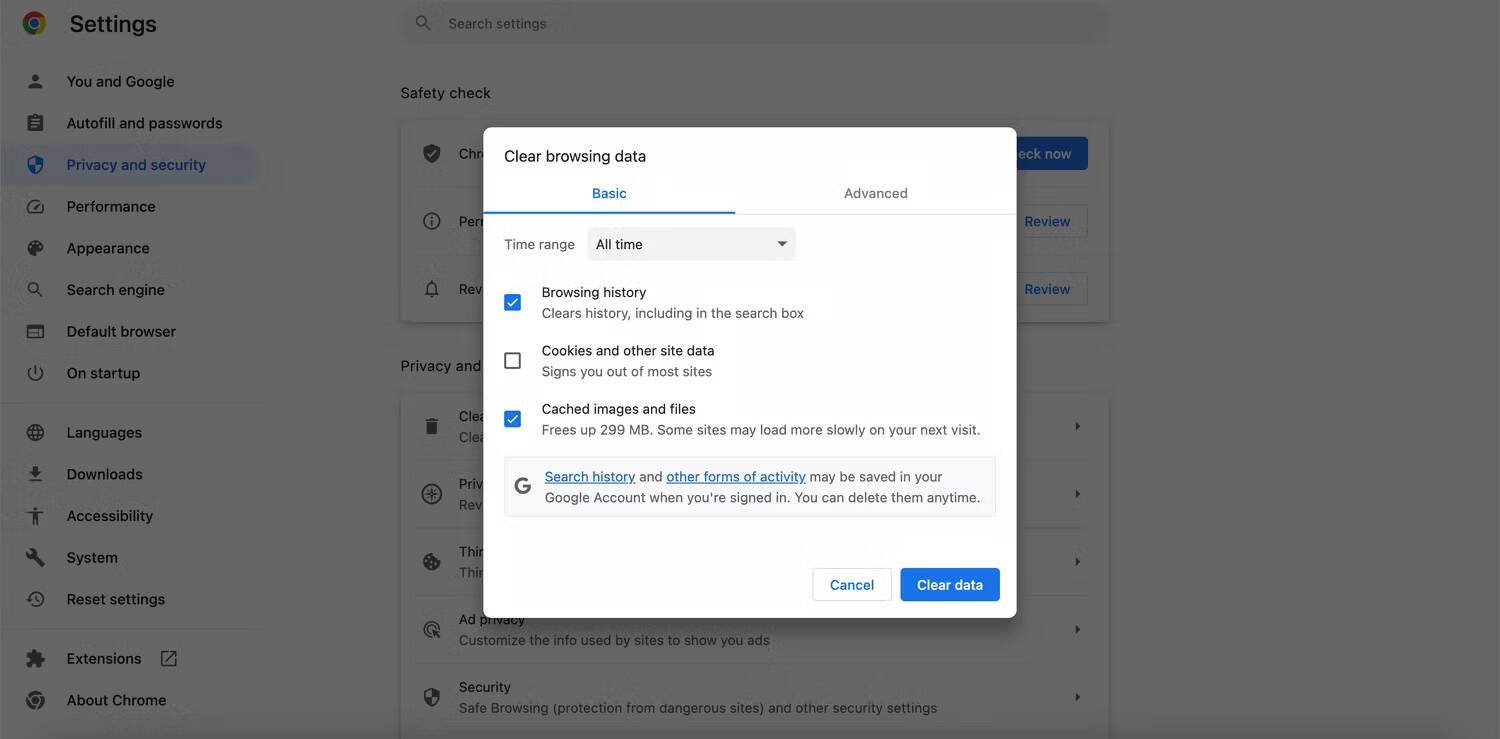
إذا لم تقم بتحرير مساحة تخزين كافية، فستحتاج إلى محو بيانات التصفح والصور المُخزنة مؤقتًا على جهازك. من الأفضل عدم محو ملفات تعريف الارتباط الخاصة بك لأن هذا قد يؤدي إلى تسجيل خروجك من جميع مواقع الويب التي قمت بتسجيل الدخول إليها.
على Chrome:
- اضغط على رمز المزيد
- أدخل محو التصفُّح في شريط البحث.
- حدد محو بيانات التصفُّح من الخيارات.
- قم بإلغاء تحديد ملفات تعريف الارتباط، ثم اضغط على محو البيانات.
لاحظ أنه على الرغم من أن هذا يؤدي إلى توفير بعض السعة التخزينية مُؤقتًا، إلا أنه سيؤدي أيضًا إلى إبطاء تجربة التصفح مؤقتًا، حيث ستتم إعادة ملء الملفات والصور المؤقتة ببطء أثناء تصفحك للويب.
الأسئلة الشائعة
س1. ما هي أسباب ظهور رسالة الخطأ “تحرير مساحة التخزين للمُتابعة” في Google Chrome؟
تظهر هذه الرسالة عندما تكون مساحة التخزين مُكتظة، مما يعرقل عمل المتصفح. يُمكن أن يكون ذلك بسبب تراكم ملفات التخزين أو البيانات المؤقتة.
س2. كيف يُمكنني تحرير مساحة التخزين في Google Chrome بسرعة؟
يمكنك بدءًا من حذف الصور المُخزَّنة والبيانات المُؤقتة، وتفريغ سلة المحذوفات، وإلغاء تثبيت الإضافات غير الضرورية. توفير المزيد من السعة التخزينية يُساعد على حل المشكلة.
س3. هل يؤثر حذف ملفات التعريف الإرتباط والبيانات المؤقتة على تجربتي في التصفح؟
قد يُؤدي ملفات تعريف الارتباط إلى تسجيل الخروج من مواقع الويب، ولكن يمكن تجاوز ذلك بسهولة بتسجيل الدخول مرة أخرى. حذف ملفات التعريف يُساعد في تحسين أداء المتصفح.
س4. هل يمكنني استخدام أدوات إدارة التخزين في Google Chrome لحل هذه المشكلة؟
نعم، يُمكنك الوصول إلى أدوات إدارة التخزين لرؤية وحذف ملفات التعريف والبيانات المخزنة، مما يُمكِّنك من التحكم في مساحة التخزين بشكل فعّال.
س5. هل توجد إضافات مفيدة لتسريع تحميل الصفحات في Google Chrome؟
نعم، هناك العديد من الإضافات التي تقوم بتسريع تحميل الصفحات وتحسين أداء المتصفح. يجب اختيار الإضافات بحذر لضمان التوافق والأمان.
توفير مساحة التخزين لحل هذه المشكلة في Chrome
يُمكن أن تُساعدك الإصلاحات المذكورة أعلاه في تحرير مساحة تخزين كافية على جهازك، مما يسمح لمُتصفح Chrome بالعمل على النحو الأمثل. تذكر التحقق من مقدار مساحة التخزين المتوفرة على جهازك لمنع ظهور رسالة الخطأ هذه مرة أخرى. يُمكنك الإطلاع الآن على هل يستمر Chrome في تحديث علامات التبويب بشكل تلقائي؟ إليك كيفية إصلاحه.








